Besitzer von Macs müssen oft ihre Lieblings-Windows-Anwendungen ausführen, die auf macOS nicht unterstützt werden. Es ist jedoch möglich, dies zu tun, wenn Windows auf dem Mac-Computer installiert ist. Es gibt drei gängige Methoden, um Windows auf einem Mac-Computer auszuführen: die Verwendung von Parallels Desktop, die Installation von Windows auf der Boot Camp-Partition oder die Installation von Windows auf einer VirtualBox VM oder VMware Fusion VM.
In diesem Blogbeitrag wird erklärt, wie Windows 10 als Gastbetriebssystem auf einer macOS-Virtual-Maschine mithilfe von VMware Fusion installiert wird und die Vorteile der Windows- und macOS-Betriebssysteme kombiniert werden.
Anforderungen
Bevor Sie mit der Installation von VMware Fusion beginnen, überprüfen Sie die Systemanforderungen. In diesem Abschnitt liste ich die Anforderungen für VMware Fusion 12, die zum Zeitpunkt der Erstellung dieses Blogbeitrags neueste Version, auf. Wenn Ihre macOS-Version älter als 10.5 Catalina ist, installieren Sie eine ältere VMware Fusion-Version, die von Ihrem macOS unterstützt wird.
Anforderungen für VMware Fusion 12:
- A Mac computer manufactured in 2011 or later (except 2012 Mac Pro Quad Core with the Intel Xeon W3565 Processor); 2010 Mac Pro Six Core, Eight Core, and Twelve Core with a graphics card that supports Metal.
- Der Prozessor (CPU)-Architektur muss Intel x86-64 sein
- 4 GB Arbeitsspeicher, aber wir empfehlen mindestens 8 GB Arbeitsspeicher, um VMware Fusion auf macOS zu installieren. Beachten Sie, dass Sie mehr RAM benötigen, um VMware-Gastbetriebssysteme auszuführen. Windows 10 als Gastbetriebssystem erfordert mindestens 4 GB RAM.
- 750 MB freier Festplattenspeicher, um VMware Fusion zu installieren, und zusätzlicher Speicherplatz, um virtuelle Maschinen-Dateien zu speichern.
- Ihr macOS muss mit der VMware Fusion-Version kompatibel sein, die Sie installieren möchten. VMware Fusion 12 kann auf macOS 10.15 Catalina und macOS 11.0 Big Sur installiert werden.
- Das ISO-Installationsbild von Windows 10.
Vorbereitung der Umgebung
I’m using macOS 10.15 Catalina as the host operating system and Windows 10 20H2 Professional x64 as the guest operating system in the tutorial.
Was ist ein Gastbetriebssystem? Der Unterschied zwischen Host- und Gastbetriebssystemen besteht darin, dass ein Host-Betriebssystem auf der Hardware installiert ist und ein Gast-Betriebssystem auf einer virtuellen Maschine läuft, die virtualisierte Hardware verwendet. Ich verwende VMware Fusion 12.1.0 als VMware-Hypervisor, um eine Windows 10-VM auf macOS auszuführen.
Sie können den VMware Fusion 12-Installer von der offiziellen VMware-Website herunterladen.
Sie können das Installations-ISO-Image von Windows 10 von der Microsoft-Website herunterladen.
In meinem Fall habe ich eine separate Festplattenpartition, um Installationsdateien und virtuelle Maschinen auf dem Mac zu speichern. Der Name dieser Festplattenpartition lautet disk_d. Sie können eine separate Partition erstellen oder benutzerdefinierte Ordner in Ihrem Benutzerordner erstellen, um Installationsdateien und virtuelle Maschinen zu speichern.
Zur Vereinfachung habe ich die Installationsdateien umbenannt, um keine langen Namen verwenden zu müssen. In meinem Tutorial lauten die Namen der Installationsdateien:
VMware Fusion: VMwareFusion12-1-0.dmg
Windows 10: windows_10_20h2_x64.iso
Jetzt sind wir bereit, mit der Installation und Konfiguration zu beginnen.
VMware Fusion installieren
Booten Sie macOS auf Ihrem Mac. Suchen Sie die VMware Fusion Installationsdatei im Finder und doppelklicken Sie auf diese Datei, um den Installer zu öffnen (in meinem Fall – VMwareFusion12-1-0.dmg). Warten Sie, bis der Installer geöffnet wird.
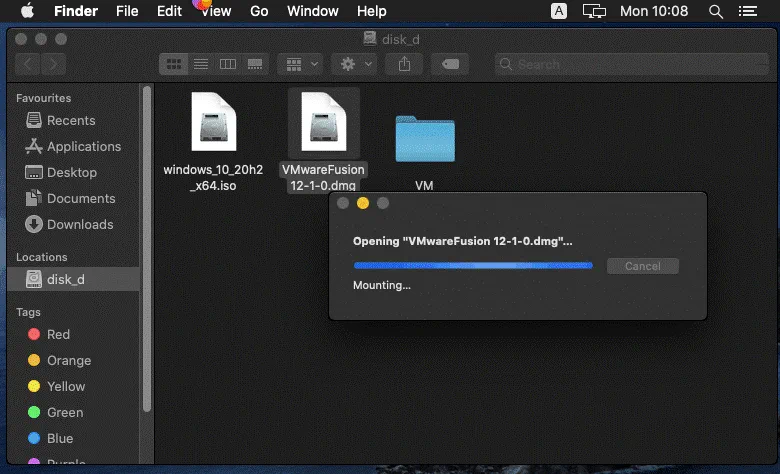
Wenn Sie das VMware Fusion Installationsfenster sehen, doppelklicken Sie auf das entsprechende Symbol, um VMware Fusion zu installieren.
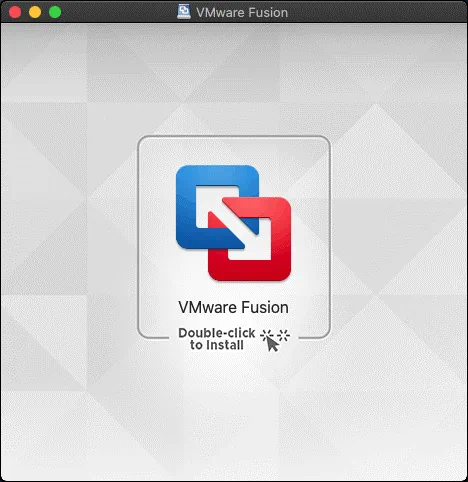
Geben Sie die Anmeldeinformationen Ihres macOS-Benutzerkontos ein, um dem Installer administrative Rechte zu gewähren, und klicken Sie auf OK, um fortzufahren.
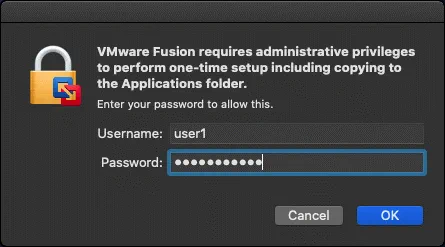
Lesen Sie die Endbenutzer-Lizenzvereinbarung (EULA) und klicken Sie auf Akzeptieren, um fortzufahren.
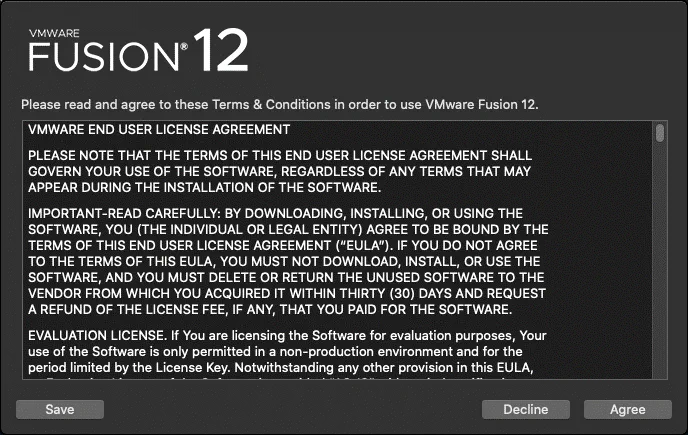
Legen Sie die Lizenzoptionen fest, um VMware Fusion auf macOS zu installieren. Wenn Sie keinen Lizenzschlüssel haben, wählen Sie die zweite Option: Ich möchte VMware Fusion 12 Professional für 30 Tage ausprobieren.
Wenn Sie einen Lizenzschlüssel für VMware Fusion oder VMware Fusion Pro haben, wählen Sie die Option Ich habe einen Lizenzschlüssel für VMware Fusion 12 und geben Sie Ihren Lizenzschlüssel ein. Wenn der Schlüssel gültig ist, erscheint das entsprechende grüne Symbol. Sie können auch nach Abschluss der Installation im grafischen Benutzerinterface von VMware Fusion einen Lizenzschlüssel eingeben. In meinem Fall verwende ich einen Lizenzschlüssel für VMware Fusion Pro.
Klicken Sie auf Fortfahren, um fortzufahren.
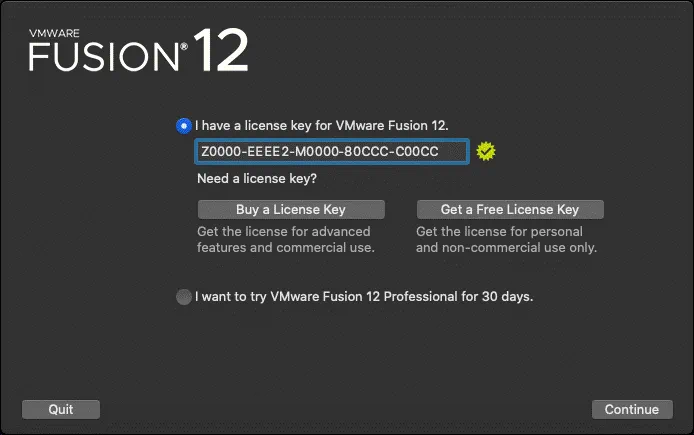
Die macOS-Sicherheitsbenachrichtigungen erscheinen. Sie müssen allen benötigten Zugriff für macOS VMware Fusion erlauben, um ordnungsgemäß zu funktionieren.
„VMware Fusion” möchte Zugriff auf „Systemereignisse“ steuern. Die Erlaubnis zur Steuerung gewährt Zugriff auf Dokumente und Daten in „Systemereignisse“ und um Aktionen mit dieser App durchzuführen.
Klicken Sie auf OK.
Zugriff auf Barrierefreiheit nicht möglich. Für optimale Leistung Ihrer Tastatur und Maus innerhalb Ihrer virtuellen Maschine gewähren Sie VMware Fusion Zugriff auf die Barrierefreiheitsfunktionen Ihres Systems. Wenn Sie diesen Zugriff jetzt nicht gewähren, können Sie später zu den Sicherheits- und Datenschutzeinstellungen gehen.
Klicken Sie auf OK.
„VMware Fusion“ möchte diesen Computer mithilfe von Barrierefreiheitsfunktionen steuern. Gewähren Sie dieser Anwendung Zugriff in den Sicherheits- und Datenschutzeinstellungen, die sich in den Systemeinstellungen befinden.
Klicken Sie auf Systemeinstellungen öffnen.

Wenn das Fenster Sicherheit & Datenschutz geöffnet ist, können Sie im Datenschutz-Tab sehen, dass VMware Fusion nicht in der Liste der erlaubten Apps ausgewählt ist und inaktiv ist. Sie sollten auch eine Anfrage zur Aktivierung von VMware Fusion-Benachrichtigungen sehen. Klicken Sie auf Erlauben, da wichtige Informationen angezeigt werden können, wenn Sie mit VMware Fusion arbeiten. Um VMware Fusion Zugriff zu gewähren, klicken Sie auf das Schloss, um Änderungen vorzunehmen in den Datenschutzeinstellungen (dieses Symbol befindet sich in der unteren linken Ecke des Fensters).
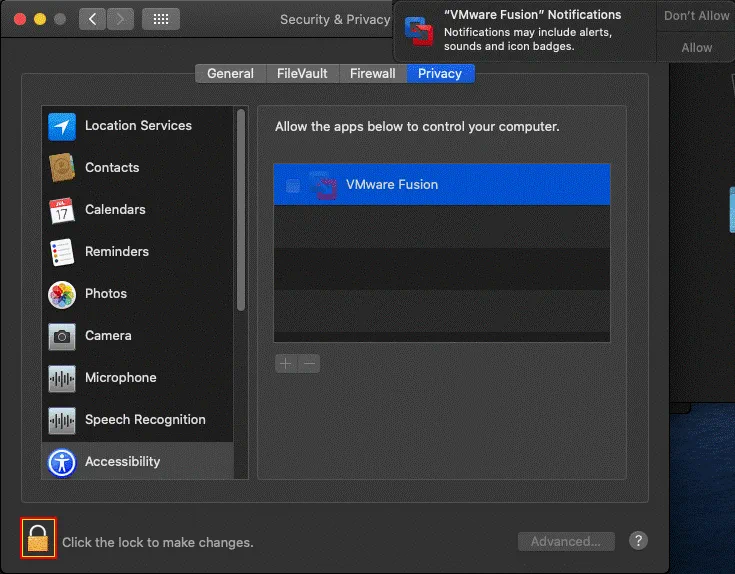
Die Datenschutzeinstellungen sind jetzt entsperrt. Wählen Sie VMware Fusion in der Liste der erlaubten Apps aus (aktivieren Sie das entsprechende Kontrollkästchen). Jetzt können Sie das Fenster Sicherheit & Datenschutz schließen.
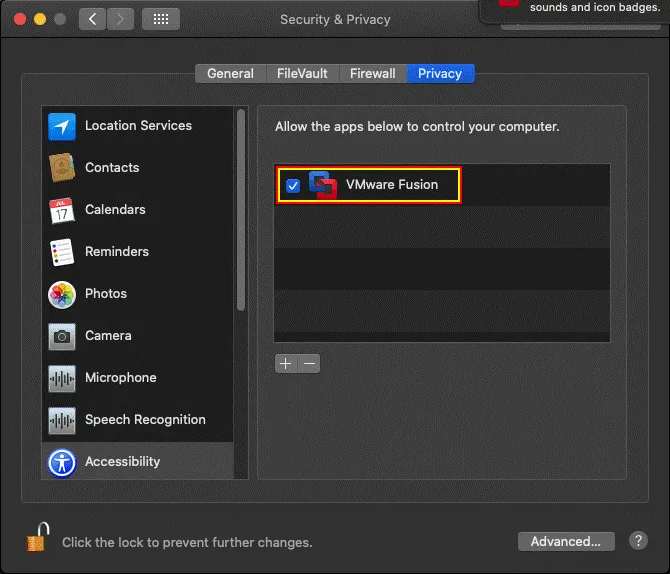
VMware Fusion ist jetzt installiert, und Sie können die Anwendung ausführen.
Erstellen einer VM und Installation eines VM-Gastbetriebssystems
Öffnen Sie VMware Fusion im Launchpad oder klicken Sie auf das Symbol im Dock. Im Hauptfenster von VMware Fusion sehen Sie einen großen Bereich mit dem Text: Von Datenträger oder Image installieren. Das ist das, was Sie benötigen, um mit der Erstellung einer virtuellen Maschine und der Installation eines Gastbetriebssystems zu beginnen. Öffnen Sie den Ordner mit dem Installationsimage von Windows 10 im Finder und ziehen Sie dann das Windows 10 ISO-Image in diesen Bereich des VMware Fusion-Fensters.
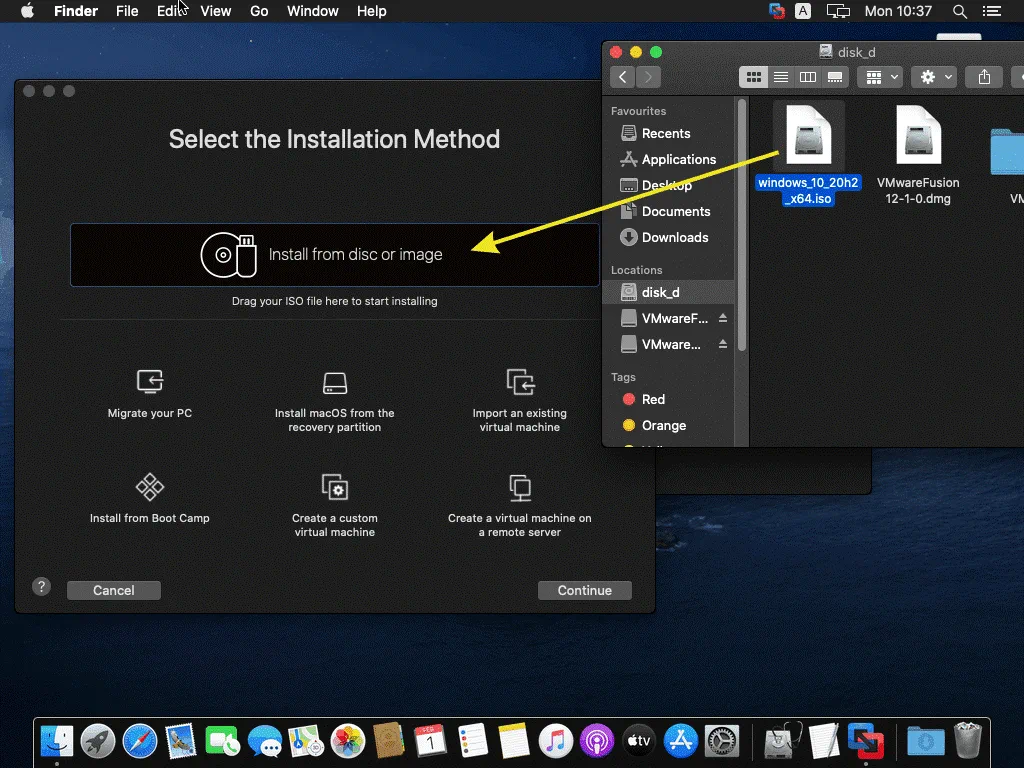
Erstellen Sie eine neue virtuelle Maschine. Ein neuer VM-Installationsassistent öffnet sich in VMware Fusion. Das ISO-Installationsimage ist bereits nach dem Ziehen und Ablegen ausgewählt.
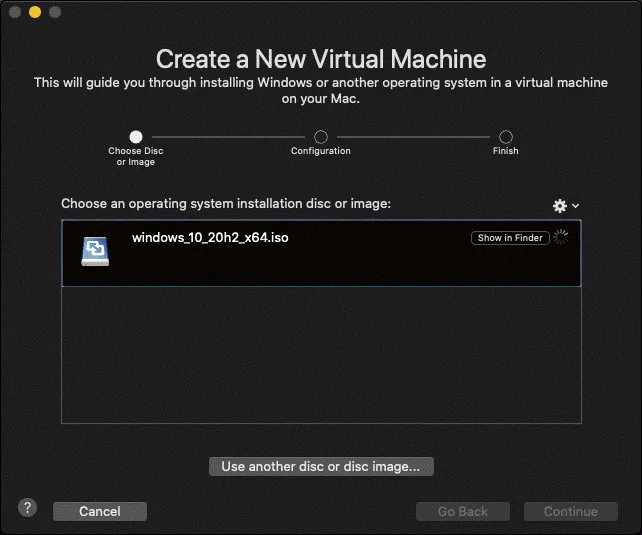
Systemerweiterung blockiert. Die Warnmeldung wird angezeigt.
A program tried to load new system extension(s) signed by “VMware, Inc.”. If you want to enable these extensions, open Security & Privacy System Preferences.
Klicken Sie auf Sicherheitseinstellungen öffnen, um den Zugriff für VMware Fusion zuzulassen. Andernfalls können Sie die Konfiguration einer neuen VM nicht fortsetzen.
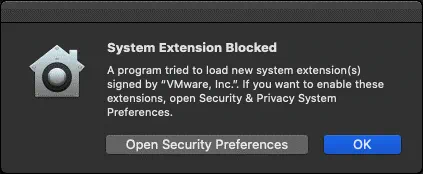
Klicken Sie auf das Schlosssymbol, um den Zugriff freizugeben auf die Einstellungen, genauso wie Sie es zuvor getan haben.
Geben Sie Ihre Anmeldeinformationen ein, um die Sicherheits- und Datenschutzeinstellungen zu entsperren, und klicken Sie auf Entsperren.
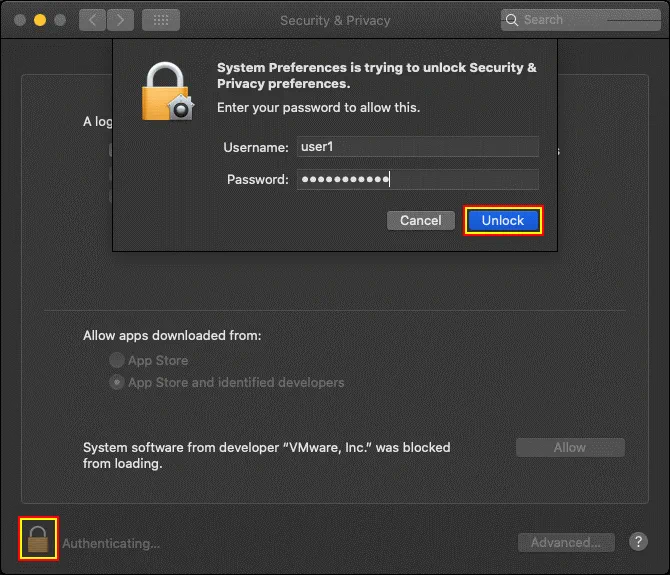
Die folgende Meldung wird angezeigt: Systemsoftware des Entwicklers „VMware, Inc.“ wurde vom Laden blockiert. Klicken Sie auf die Schaltfläche Zulassen neben dieser Meldung, um VMware Fusion zu entsperren und den erforderlichen Zugriff zu ermöglichen. Dann können Sie das Sicherheits- und Datenschutzfenster schließen.
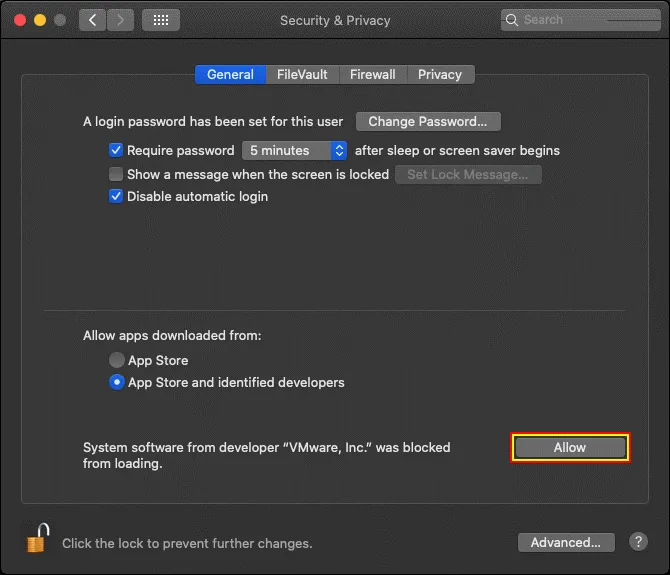
Jetzt können Sie zum VMware Fusion-Fenster und zum neuen VM-Installationsassistenten zurückkehren. VMware Fusion schlägt standardmäßig vor, Easy Install zu verwenden, um eine VM zu erstellen und ein Gastbetriebssystem zu installieren. Easy Install erfordert minimale Benutzerinteraktion während des Installationsvorgangs, aber in diesem Fall hat ein Benutzer das geringste Maß an Kontrolle. Sie können einige Einstellungen wie Benutzername, Passwort, den Windows-Produktschlüssel eingeben, die benötigte Sprache auswählen. Dann wird der gesamte Prozess der VM-Erstellung und der Installation des Gastbetriebssystems automatisch von VMware Fusion abgeschlossen.
In meinem Beispiel verwende ich Easy Install nicht, um den Prozess der VM-Erstellung und der Installation des Gastbetriebssystems vollständig zu kontrollieren (und für ein besseres Verständnis der Konfiguration). Sobald die benötigte Option ausgewählt ist (wir deaktivieren das Kontrollkästchen für die Verwendung von Easy Install), klicken Sie auf Weiter.
Wenn Sie Easy Install verwenden, können Sie eine der beiden bereitgestellten Optionen auswählen:
Mehr nahtlos. Wenn Sie diese Option verwenden, werden Mac-Benutzerordner wie Desktop, Dokumente und Downloads zwischen dem Host-Betriebssystem und dem Gast-Betriebssystem mit Schreibberechtigungen für Gast-Windows-Benutzer geteilt. Die Nahtlos-Option bietet mehr Komfort, einschließlich der Möglichkeit, den Unity-Modus zu verwenden. Sie sollten Antivirensoftware verwenden, da bei einer Infektion des Gast-Betriebssystems die gemeinsam genutzten Dateien auf dem Host-Betriebssystem beschädigt werden können (und umgekehrt). Informieren Sie sich über Ransomware, um mehr zu erfahren.
Mehr isoliert. Diese Option ist aus Sicherheitssicht besser. Benutzerordner werden nicht automatisch geteilt, aber Sie können Dateien zwischen dem Host-Betriebssystem und dem Gast-Betriebssystem ziehen und ablegen, ohne die Isolierung zu verletzen.
Sie können eine dieser beiden Optionen der Mac-Integrationseinstellungen nur beim Erstellen einer virtuellen Maschine auswählen. Da ich Easy Install nicht verwende, erkläre ich, wie man eine VM konfiguriert, die mit der Mehr isoliert-Option erstellt wurde.
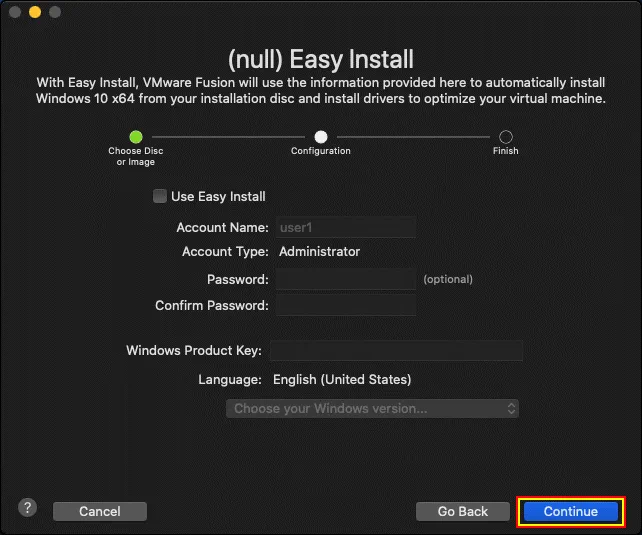
Firmware-Typ wählen. Wählen Sie Legacy-BIOS oder UEFI entsprechend Ihren Anforderungen. Wählen Sie BIOS, um MBR (Master Boot Record) zu verwenden, oder wählen Sie UEFI, um GPT (GUID Partition Table) für die Festplattenpartitionierung zu verwenden. Wir verwenden BIOS für unsere Windows 10-VM, die wir gerade erstellen. Klicken Sie auf Weiter.
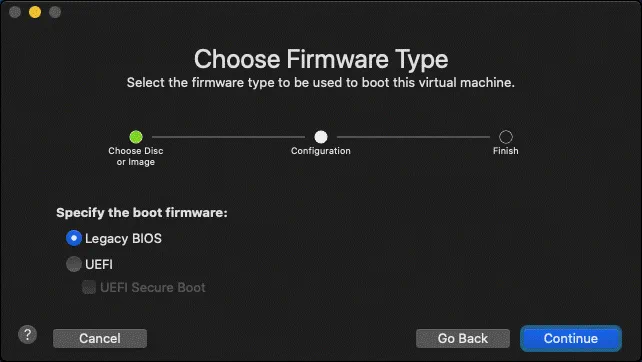
Abschließen. Die Konfiguration der virtuellen Maschine ist nun abgeschlossen. Klicken Sie auf Einstellungen anpassen, um den Pfad zur Speicherung der VM-Dateien festzulegen, bevor Sie auf die Schaltfläche Abschließen klicken.
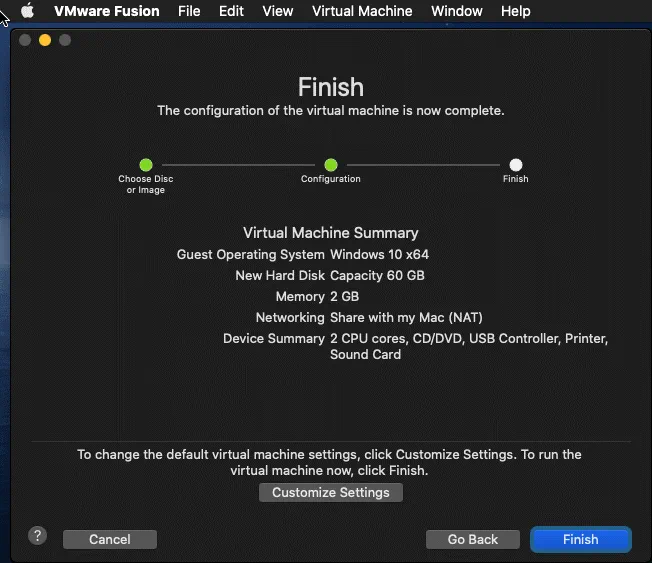
Wählen Sie einen Ordner zum Speichern Ihrer VM-Dateien aus. In meinem Fall werde ich VM-Dateien in /Volumes/disk_d/VM/
Hinweis: In VMware Workstation können Sie einen Ordner auswählen, um VM-Konfigurationsdateien und virtuelle Festplattendateien in verschiedenen Schritten des neuen VM-Assistenten zu speichern, mit der Möglichkeit, verschiedene Ordner zum Speichern dieser Dateien zu verwenden. In VMware Fusion werden jedoch alle VM-Dateien und virtuellen Festplatten automatisch in einem ausgewählten Ordner gespeichert. Der Standardort zum Speichern von VM-Dateien in macOS ist Ihr_Hauptverzeichnis/Virtuelle Maschinen/
Klicken Sie auf Speichern, um den VM-Standort zu speichern, und dann auf Beenden, um die VM-Erstellung abzuschließen und den Assistenten zu schließen.
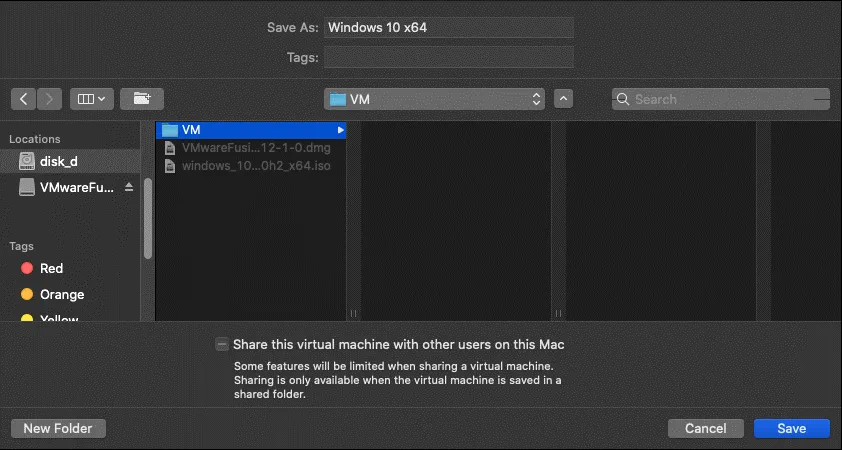
Vielleicht haben Sie bemerkt, dass im Gegensatz zu VMware Workstation und VMware ESXi im neuen VM-Erstellungsassistenten keine Optionen für die virtuelle Hardwarekonfiguration vorhanden waren. Um VM-Einstellungen zu konfigurieren, einschließlich virtueller Hardware, klicken Sie in VMware Fusion direkt nach der Erstellung einer neuen VM und dem Schließen des neuen VM-Assistenten auf Virtuelle Maschine > Einstellungen.
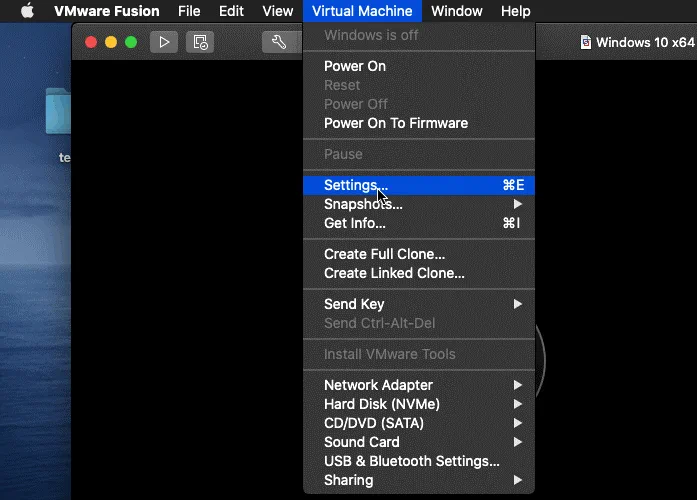
VM-Einstellungen werden in einem separaten Fenster angezeigt. Sie können die Größe der virtuellen Festplatte konfigurieren (standardmäßig sind 60 GB für eine Windows 10-VM bereitgestellt). Konfigurieren Sie Prozessor- und Speichereinstellungen für unsere Windows 10-VM, indem Sie auf das Prozessoren & Speicher-Symbol klicken.
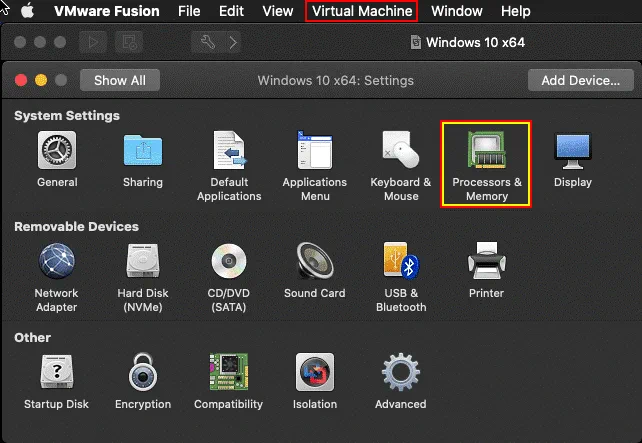
Wählen Sie 4096 MB Arbeitsspeicher und 2 Prozessorkerne für eine VM, um Windows 10 auszuführen (diese Konfiguration kann variieren). Sie können erweiterte Optionen anzeigen, um die Verschachtelte Virtualisierung und andere nützliche Funktionen für Ihre VM zu aktivieren. Schließen Sie das Fenster nach Abschluss der Konfiguration.
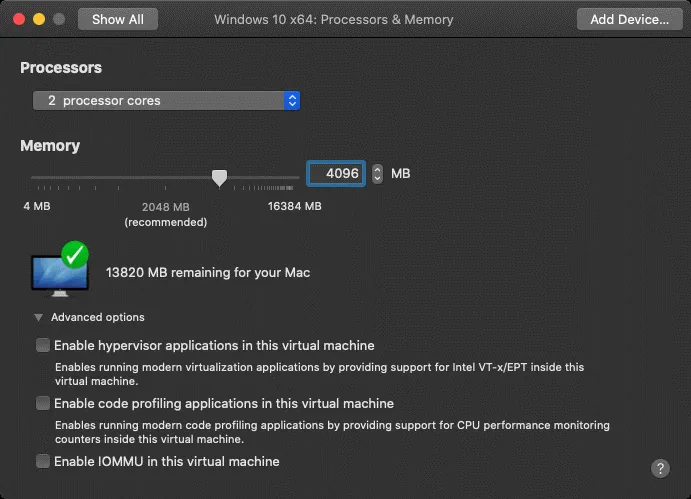
Nachdem Sie eine virtuelle Maschine einschließlich virtueller Hardware konfiguriert haben, starten Sie die VM, booten Sie vom automatisch mit der aktuellen Konfiguration ausgewählten Windows 10-Installations-ISO-Image und installieren Sie Windows 10 als Gastbetriebssystem auf der VM. Klicken Sie auf die Wiedergabe-Schaltfläche, um eine virtuelle Maschine zu starten.

Nach einem Versuch, eine VM zu starten, können Sie Fehlermeldungen sehen.
Konnte /dev/vmmon nicht öffnen: Gebrochene Pipe. Stellen Sie sicher, dass das Kernelmodul „vmmon“ geladen ist.
Transport (VMDB)-Fehler – 14: Die Pipe-Verbindung wurde unterbrochen.

Diese Fehler werden aufgrund der Sicherheitskonfiguration von macOS angezeigt. Probleme im Zusammenhang mit den Sicherheitseinstellungen von macOS erfordern eine manuelle Konfiguration. Um dieses Problem zu beheben und diese Fehler beim Starten einer VM zu vermeiden, gehen Sie erneut zu den Sicherheit & Datenschutz-Einstellungen. Klicken Sie auf die Apple-Schaltfläche und wählen Sie Systemeinstellungen.
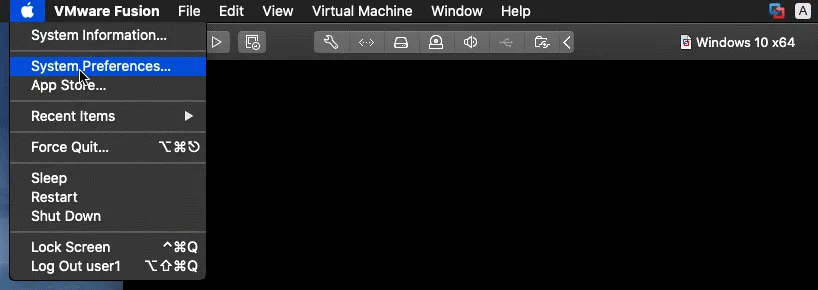
In dem Sicherheit & Datenschutz-Fenster wählen Sie den Datenschutz-Tab aus und dann Voller Festplattenzugriff im linken Bereich des Fensters. Klicken Sie auf das Schlosssymbol, um die Einstellungen zu entsperren (ähnlich wie Sie es bereits mehrmals getan haben).
Sobald die Einstellungen aktiv sind, wählen Sie das Kontrollkästchen neben VMware Fusion aus, um diesem Virtualisierungsanwendung den vollen Festplattenzugriff zu erlauben. Wenn VMware Fusion jetzt ausgeführt wird, wird eine Benachrichtigung angezeigt:
“VMware Fusion” hat keinen vollen Festplattenzugriff, bis es beendet ist.
Sie können wählen, “VMware Fusion” jetzt zu beenden oder es später selbst zu tun.
Klicken Sie auf Jetzt beenden, um VMware Fusion zu schließen und die Sicherheitseinstellungen beim nächsten Ausführen von VMware Fusion anzuwenden.
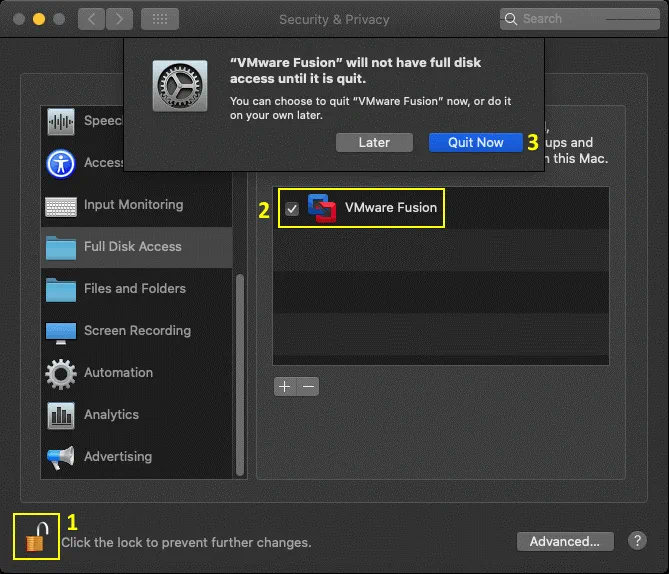
Öffnen Sie VMware Fusion und starten Sie Ihre neue VM erneut. Nun sollte die VM ohne Anzeige von Fehlern korrekt starten.
Sobald die VM von der Windows 10-Installations-ISO-Image gebootet ist, sollte das Windows-Setup-GUI (grafische Benutzeroberfläche) angezeigt werden. Die Installation von Windows 10 als Gastbetriebssystem auf VMware Fusion ähnelt der Installation von Windows 10 auf einem physischen Computer. Wir trennen die Maschine vom Internet, bis die Installation von Windows 10 abgeschlossen ist.
Wählen Sie eine Sprache zur Installation, Zeit- und Währungsformat sowie eine Tastatur oder Eingabemethode aus. Wir verwenden Englisch (Vereinigte Staaten) in diesem Beispiel. Klicken Sie Weiter, um fortzufahren.
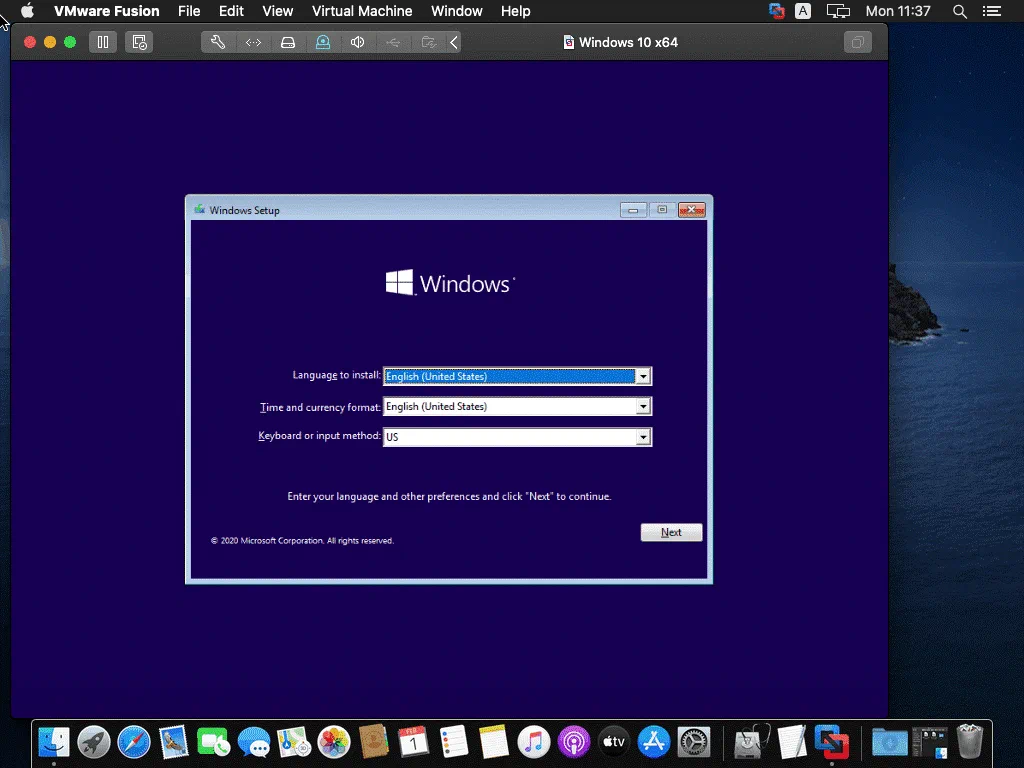
Aktivieren Sie Windows. Wenn Sie die Windows-10-Lizenz erworben haben, können Sie den Produktschlüssel jetzt eingeben. Wenn Sie keinen Lizenzschlüssel haben, klicken Sie auf Ich habe keinen Produktschlüssel, um den Testmodus auszuwählen und fortzufahren.
Wählen Sie das Betriebssystem aus, das Sie installieren möchten. Wählen Sie die benötigte Windows-10-Edition aus. Ich wähle in meinem Fall Windows 10 Pro.
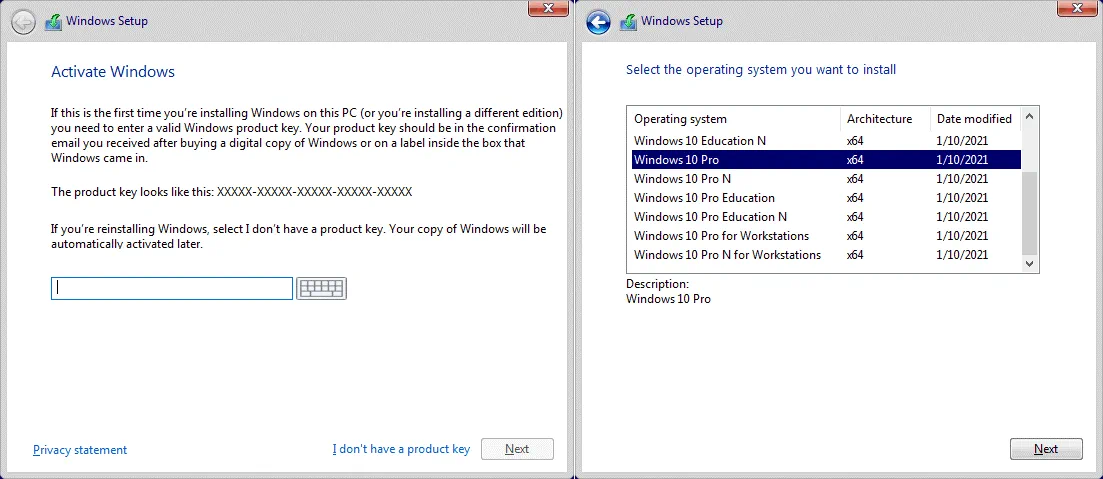
Es gibt einen Unterschied zwischen den Windows-10-Editionen und den Windows-10-N- oder KN-Editionen (N – Europa, KN – Korea). Aufgrund der europäischen Wettbewerbspraktiken hat Microsoft spezielle Windows-10-N-Editionen für Europa veröffentlicht, die mit dem Buchstaben N gekennzeichnet sind. Diese Windows-10-N-Editionen enthalten keinen Windows Media Player und keine zugehörigen Funktionen. Windows-10-Editionen (ohne N im Namen) enthalten den Windows Media Player, den Sprachrekorder, Musik, Video und Skype.
Die Windows-10-N- und KN-Editionen werden ohne Medientechnologien bereitgestellt. Sie können diese Multimedia-Komponenten nach der Installation von Windows 10 auf Ihrem Computer oder Ihrer virtuellen Maschine manuell von der Microsoft-Website herunterladen und installieren (ein spezielles Media Feature Pack wird bereitgestellt).
Die Produktschlüssel für Windows 10 Pro und Windows 10 Pro N sind unterschiedlich (diese Regel gilt auch für andere Windows-10- und Windows-10-N-Editionen).
Anwendbare Hinweise und Lizenzbedingungen. Lesen Sie den Lizenzvertrag und aktivieren Sie das Kontrollkästchen Ich akzeptiere die Lizenzbedingungen.
Welche Art der Installation möchten Sie? Wählen Sie Benutzerdefiniert: Nur Windows installieren (erweitert), um eine saubere Installation durchzuführen.
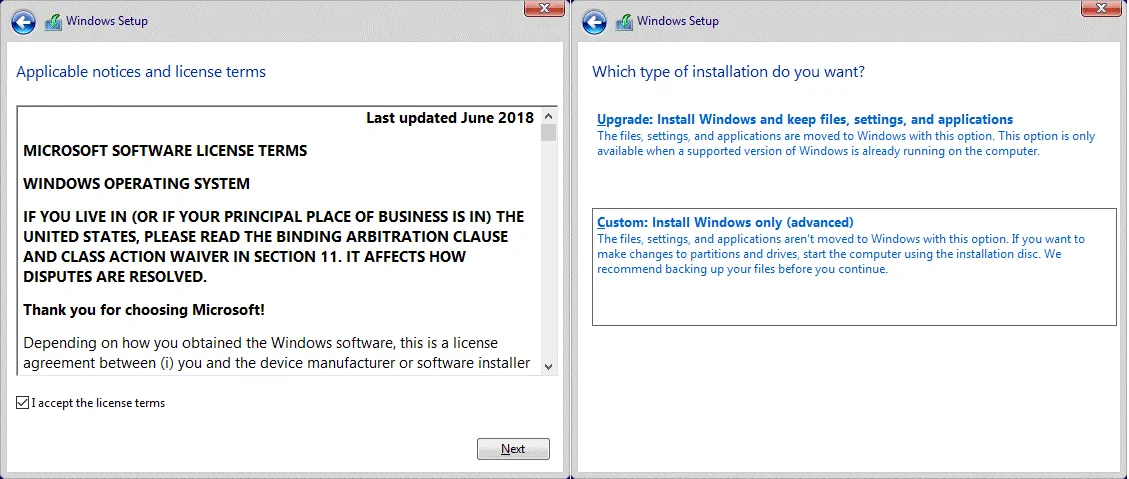
Wo möchten Sie Windows installieren? Jetzt sollten Sie eine Partitionstabelle mit der für Sie geeigneten Konfiguration erstellen. Sie können die leere 60 GB virtuelle Festplatte sehen (oder eine andere Größe der virtuellen Festplatte, wenn Sie dies in den VM-Einstellungen konfiguriert haben). Klicken Sie auf Neu, um eine neue Partition zu erstellen, und geben Sie die Partitionsgröße ein. Klicken Sie dann auf Anwenden. Windows erstellt automatisch die erste 50 MB große Dienstpartition vor Ihrer benutzerdefinierten Partition. Wenn Sie diese zusätzliche Dienstpartition nicht auf Ihrer Festplatte haben möchten, können Sie die Dienstpartition löschen. Dies ist besonders nützlich, wenn Sie die MBR-Partitionstabelle mit einer Begrenzung von vier Partitionen verwenden, aber dieselbe Menge für Ihre Arbeit benötigen, ohne eine als Dienstpartition zu verschwenden. Sie können jedoch nicht einfach die 50 MB Partition auswählen und auf Löschen klicken.
Um die 50 MB Partition zu löschen, löschen Sie zuerst Ihre benutzerdefinierte Partition (die Größe meiner Partition zum Installieren von Windows 10 beträgt 59,9 GB). Der Name meiner benutzerdefinierten Partition lautet Laufwerk 0 Partition 2.
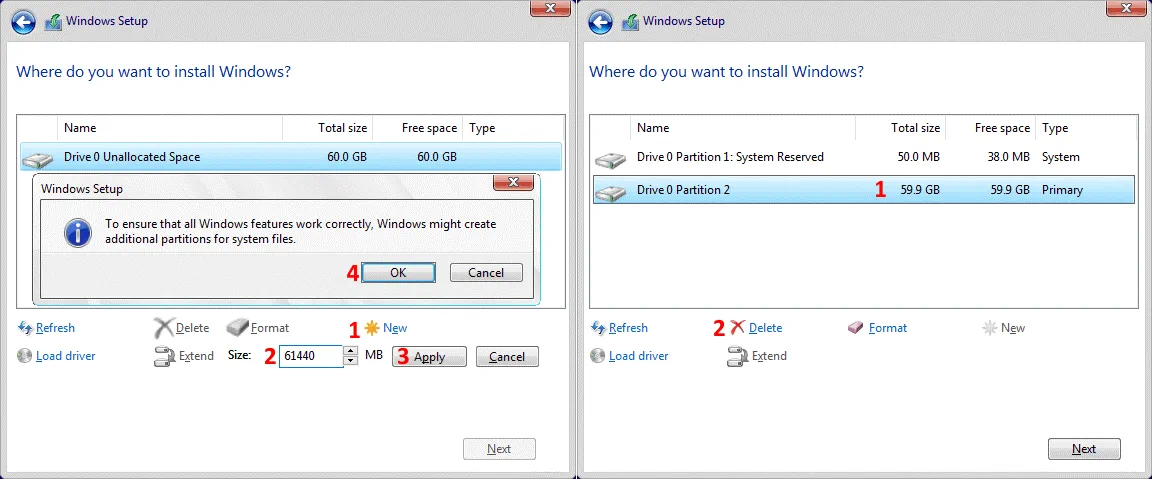
Wählen Sie dann die Dienstpartition (Laufwerk 0 Partition 1: System reserviert) aus und klicken Sie auf Erweitern. Wir erweitern die erste Partition auf die maximal mögliche Größe. Klicken Sie auf Anwenden, um die Einstellungen zu speichern.
Jetzt haben wir eine 60-GB-Partition auf unserer virtuellen Festplatte, um Windows 10 zu installieren. Später können Sie neue virtuelle Festplatten für eine VM in VMware Fusion erstellen, Partitionen erstellen und diese in einem Gastbetriebssystem nach Abschluss der Windows-10-Installation formatieren. Wählen Sie die Partition aus, auf der Windows 10 installiert werden muss, und klicken Sie auf Weiter. Warten Sie, bis der Installationsassistent alle benötigten Dateien kopiert und Windows installiert hat.
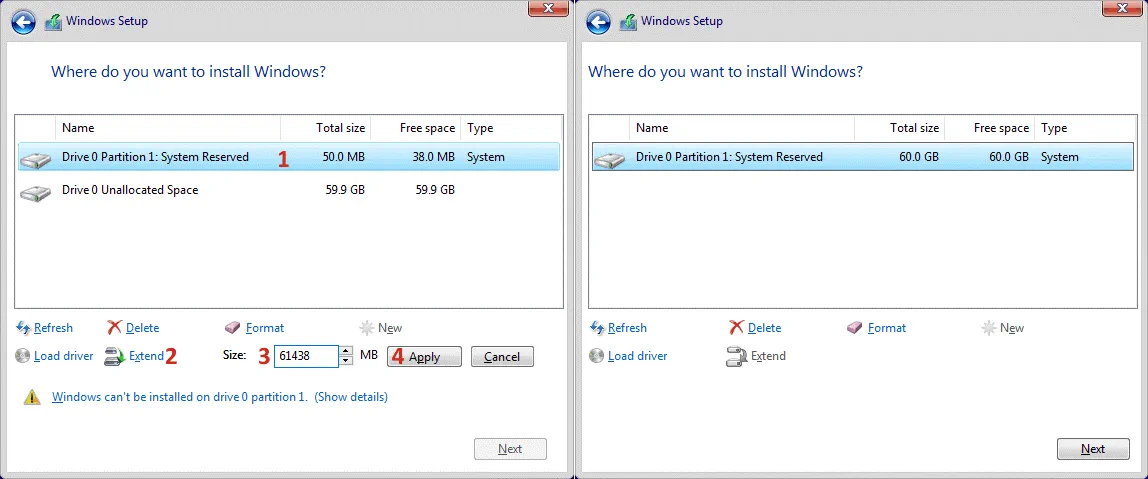
Lassen Sie uns mit der Region beginnen. Wählen Sie Ihren Standort aus. Ich wähle die Vereinigten Staaten.
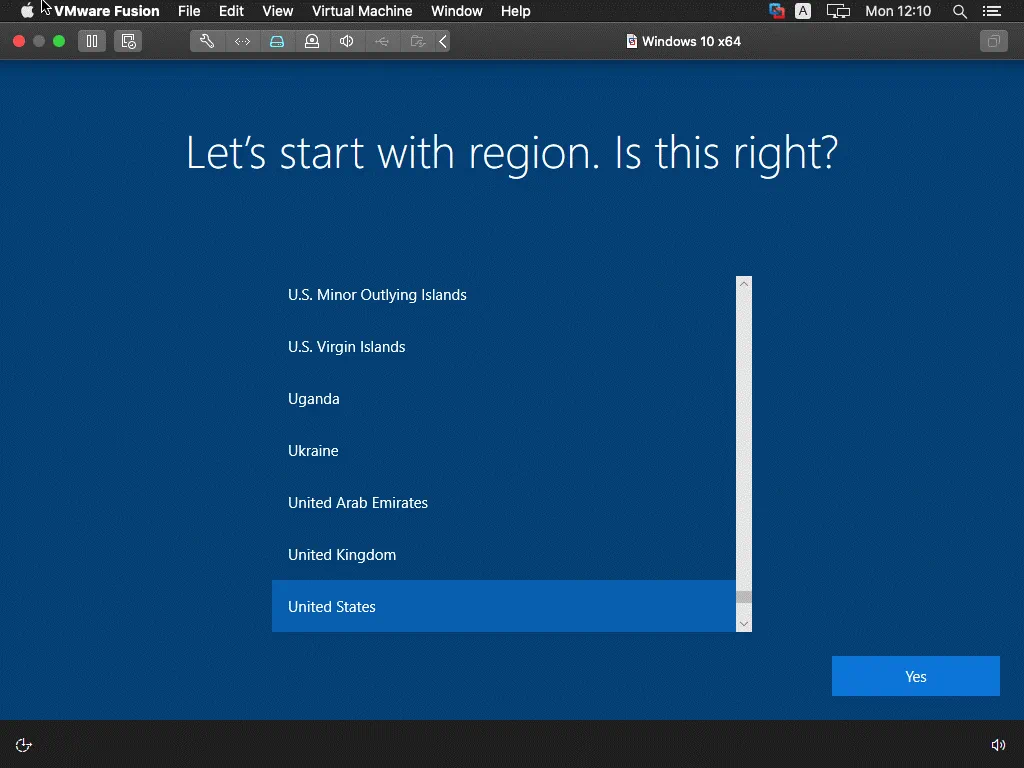
Ist dies die richtige Tastaturlayout? Wählen Sie das benötigte Tastaturlayout aus. Ich verwende das US-Tastaturlayout für meine Windows-10-Installation.
Lassen Sie uns eine Verbindung zu einem Netzwerk herstellen. Ich deaktiviere die Internetverbindung, bis ich die Windows-10-Installation abgeschlossen habe, und klicke auf Ich habe kein Internet. Wir können die Internetverbindung konfigurieren und benötigte Updates später nach Abschluss der Installation herunterladen.
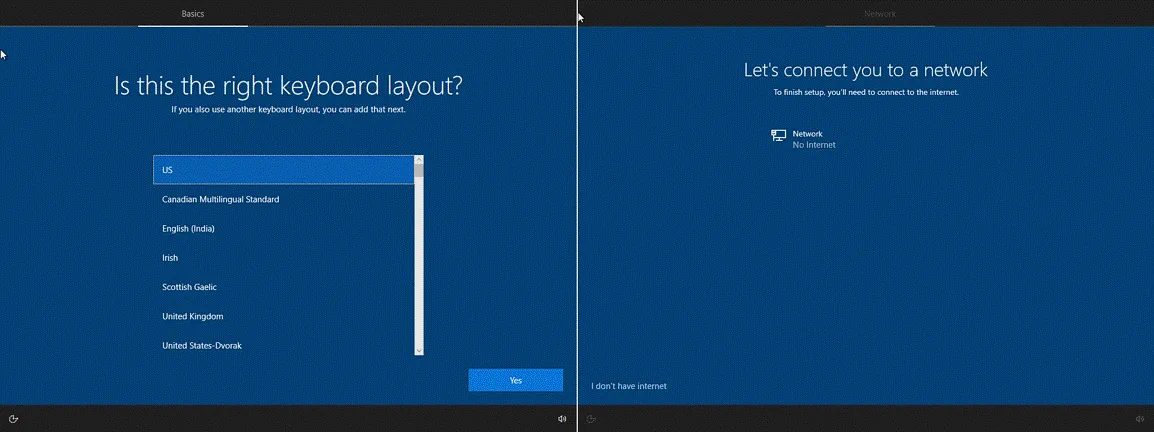
Es gibt mehr zu entdecken, wenn Sie eine Internetverbindung herstellen. Windows 10 fordert Sie hartnäckig auf, eine Internetverbindung zu aktivieren. Wir werden jedoch das Internet erst einschalten, wenn die Installation des VMware-Gastbetriebssystems abgeschlossen ist. Klicken Sie auf Fahren Sie mit begrenzter Einrichtung fort.
Wer wird diesen PC verwenden? Geben Sie einen Namen für Ihr lokales Benutzerkonto auf der Windows-Maschine ein, zum Beispiel Benutzer1. Wir haben die Internetverbindung getrennt und verwenden kein Microsoft-Konto.
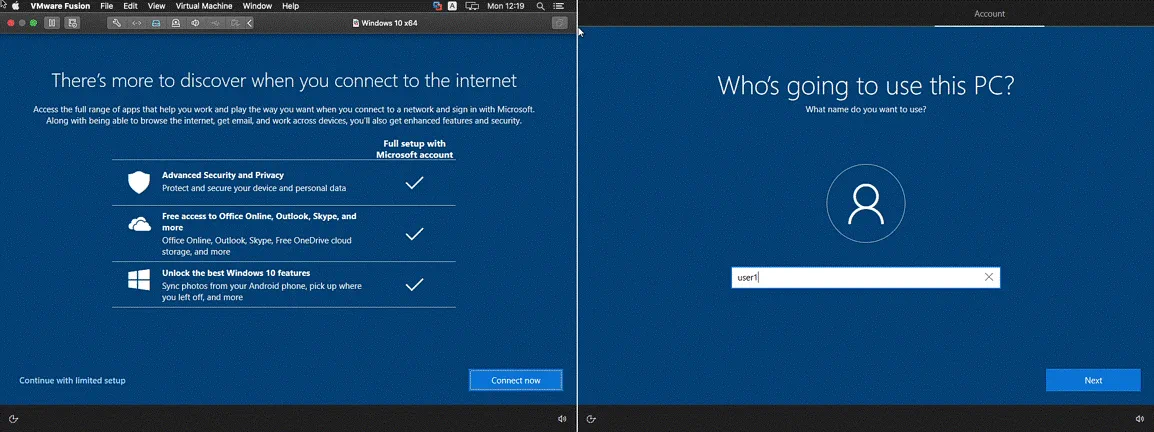
Erstellen Sie ein super merkbares Passwort. Geben Sie ein starkes Passwort ein und merken Sie sich das Passwort. Es wird empfohlen, dass Sie ein Passwort verwenden, das mindestens 8 Zeichen enthält, einschließlich Großbuchstaben, Kleinbuchstaben, Ziffern und Sonderzeichen.
Bestätigen Sie Ihr Passwort. Geben Sie Ihr Passwort erneut ein. Dann fragt Windows 10 Sie, drei Sicherheitsfragen für das Benutzerkonto zu erstellen.
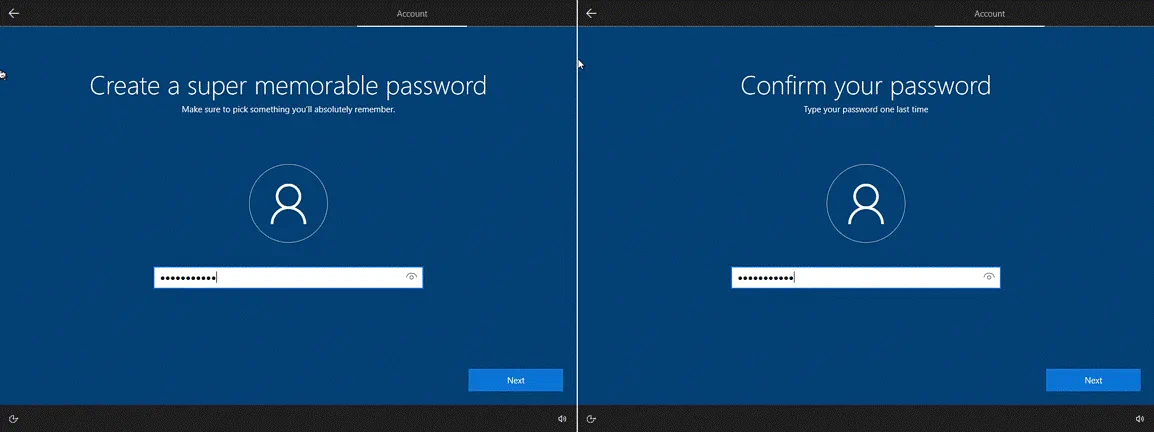
Wählen Sie Einstellungen zur Privatsphäre Ihres Geräts. Deaktivieren Sie alle Einstellungen, die Ihre Daten sammeln und an Microsoft senden.
Lassen Sie Cortana Ihnen helfen, Dinge zu erledigen. Wählen Sie Nicht jetzt, um Cortana zu deaktivieren.
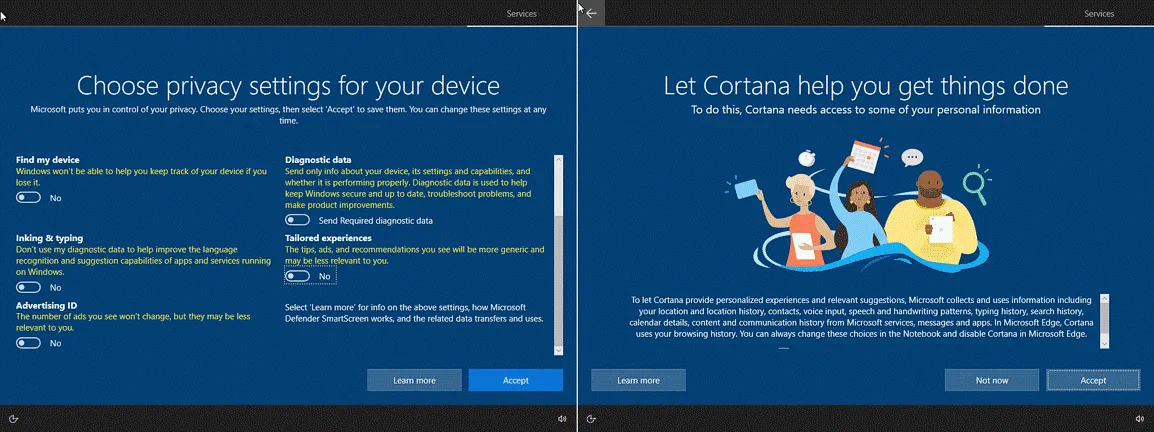
Windows 10 wird nun als VMware-Gast Betriebssystem installiert. Sie können den Windows-Desktop und andere Elemente der grafischen Benutzeroberfläche von Windows 10 in der VMware Fusion-Laufzeitumgebung auf macOS sehen. Jetzt müssen Sie VMware Tools installieren, um eine höhere Leistung und eine bessere Benutzererfahrung des Gast-Betriebssystems zu erzielen.
Installation von VMware Tools
VMware Tools ist eine Sammlung von Treibern und Tools, die entwickelt wurden, um die VM-Leistung zu verbessern und eine bessere Benutzererfahrung zu bieten. Lesen Sie mehr über VMware Tools in diesem Blogeintrag.
Während die VM aktiv ist und Windows 10 als Gast-OS in VMware Fusion läuft, klicken Sie auf Virtual Machine > Install VMware Tools.
Der folgende Hinweis wird angezeigt: Klicken Sie auf Installieren, um die VMware Tools-Installations-CD zu dieser virtuellen Maschine anzuschließen.
Klicken Sie auf Installieren.
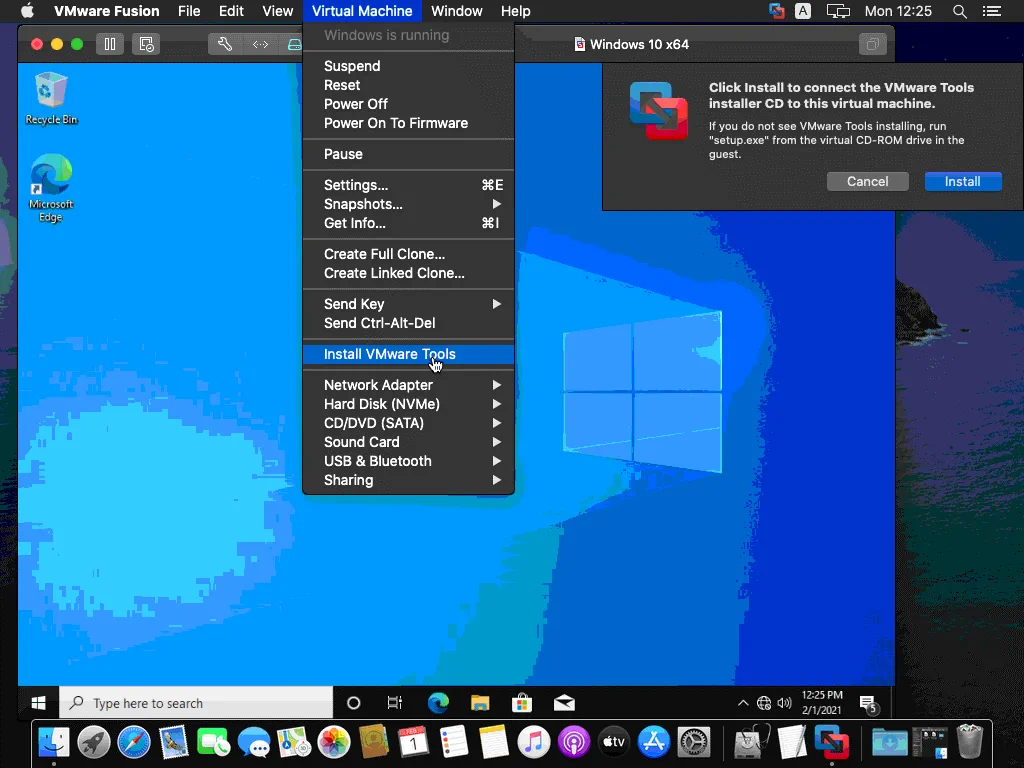
A virtual ISO CD image is mounted in a guest OS. Open the autorun or run setup64.exe on a virtual CD to launch the VMware Tools installer.
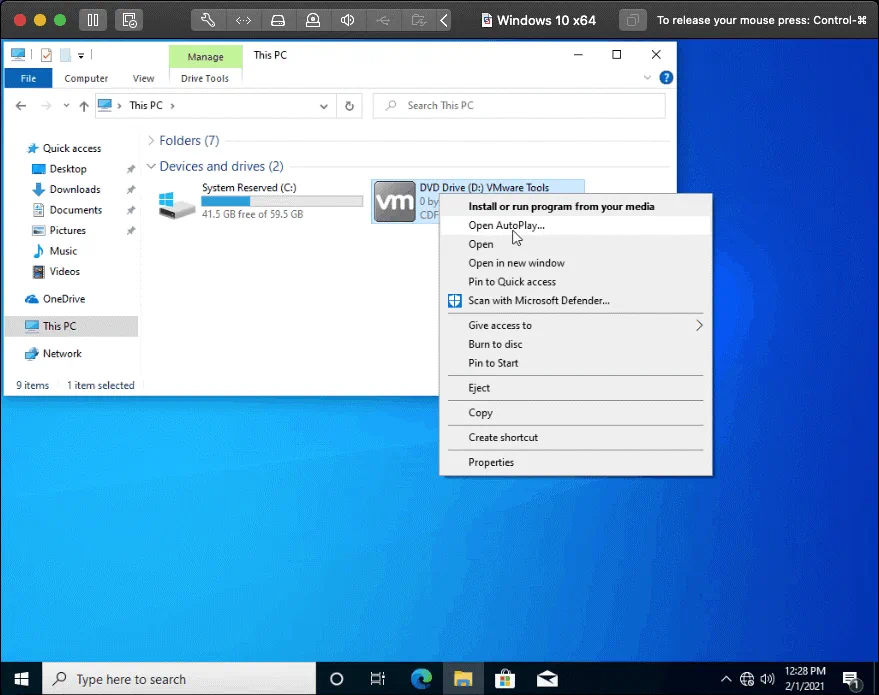
Der Installationsassistent für VMware Tools wird geöffnet. Zuerst wird der Begrüßungsbildschirm angezeigt. Klicken Sie Weiter, um bei jedem Schritt des Assistenten fortzufahren.
Setup-Typ auswählen. Wählen Sie Typisch (die Standardoption), die für die meisten Fälle geeignet ist. Sie können die vollständige Installation durchführen, um alle Programmfunktionen von VMware Tools zu installieren.
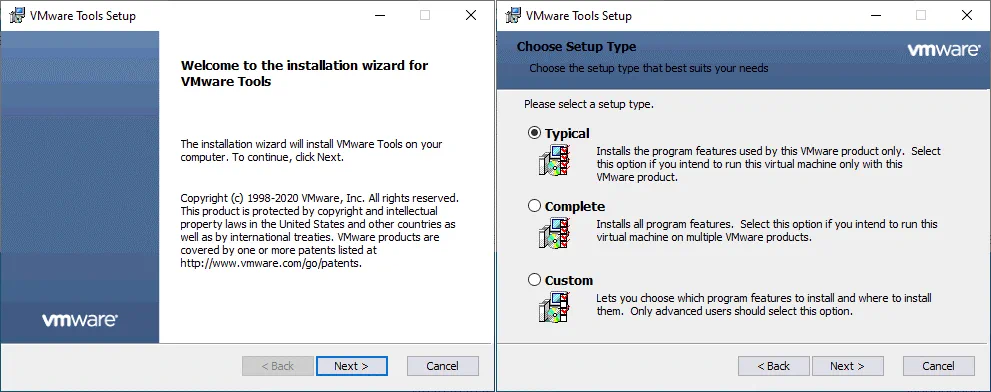
Bereit zur Installation von VMware Tools. Klicken Sie auf Installieren, um den Prozess der VMware Tools-Installation zu starten.
Abgeschlossen: VMware Tools-Setup-Assistent. Sie müssen Ihr System neu starten, damit die vorgenommenen VMware Tools-Konfigurationsänderungen wirksam werden. Klicken Sie auf Fertigstellen und dann auf Ja, um Ihr Windows 10-Gastbetriebssystem jetzt neu zu starten.
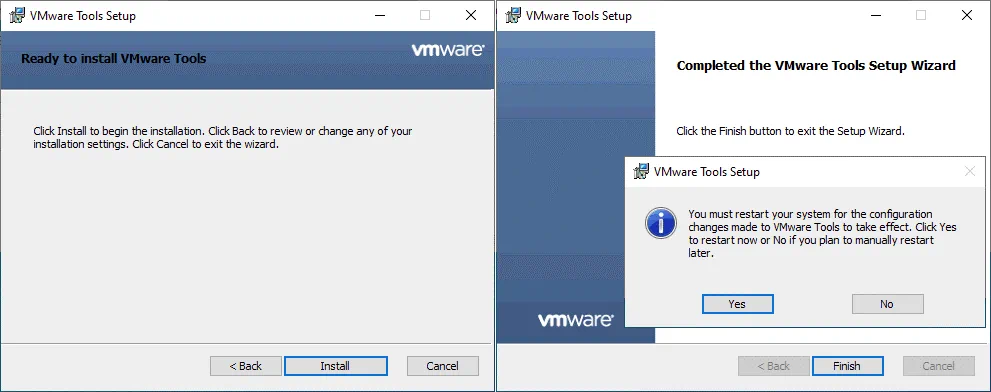
Konfigurieren von Freigegebenen Ordnern
Konfigurieren Sie Freigegebene Ordner, um eine bessere Integration von Host-Betriebssystem und Gast-Betriebssystem zu ermöglichen, falls Sie den Nahtlosen Modus von Easy Install verwenden. Freigegebene Ordner ermöglichen es Ihnen, Dateien bequem zwischen Host-Betriebssystem und Gast-Betriebssystem zu kopieren. Darüber hinaus können Sie Drag & Drop verwenden, ohne Ordner freizugeben und Berechtigungen manuell im Betriebssystem zu konfigurieren.
In VMware Fusion gehen Sie zu Virtuelle Maschine > Einstellungen und klicken Sie dann auf Freigabe, um die Konfiguration der Freigegebenen Ordner zu öffnen.

Wählen Sie das Kontrollkästchen Gemeinsame Ordner aktivieren aus. Klicken Sie auf + und wählen Sie einen Ordner aus, der von Ihrem Mac aus erreichbar ist und den Sie mit Ihrem Windows-Gast teilen möchten. Gehen Sie unten im Fenster zu einem Abschnitt Gespiegelte Ordner. Wählen Sie hier die Kontrollkästchen neben den macOS-Benutzerordnern aus, die Sie freigeben möchten, und gewähren Sie Schreibzugriff in Ihrem Gast-Windows-System.

Nach der Konfiguration der gemeinsam genutzten Ordner sehen Sie eine Verknüpfung zum Verzeichnis VMware Shared Folders auf dem Windows-Desktop des Gastbetriebssystems. Die auf dem Mac-Desktop gespeicherten Ordner werden nun auf dem Windows-Desktop des Gast-Betriebssystems angezeigt.
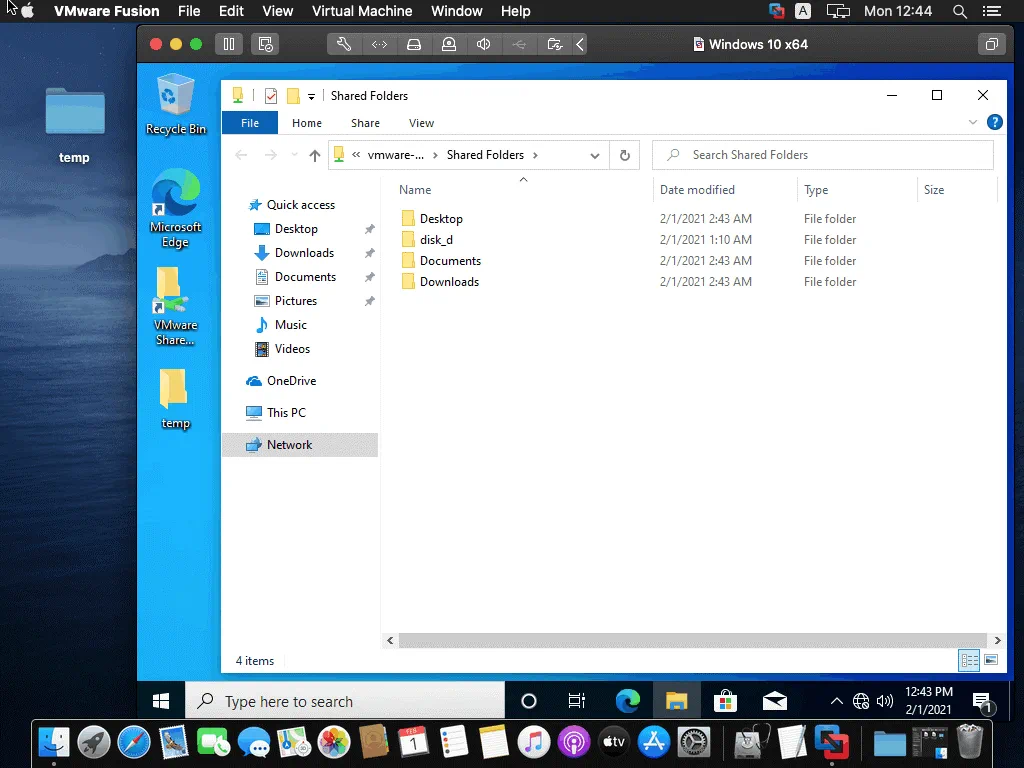
Sie können das Fenster des Gast-Betriebssystems in den Vollbildmodus erweitern (Ansicht > Vollbild) oder den Unity-Modus aktivieren (Ansicht > Unity), um Windows 10-Anwendungsfenster in der macOS-GUI zu sehen, als ob Sie eine gemeinsame Desktop-Umgebung verwenden würden. Halten Sie eine VM an oder fahren Sie sie herunter, wenn Sie die VM und VMware Fusion schließen möchten. VMware Fusion ist eine leistungsstarke Virtualisierungsanwendung. Es unterstützt auch das Ausführen von Windows 10, das auf einer Boot Camp-Partition installiert ist, als virtuelle Maschine, wenn Sie in macOS als Host-Betriebssystem arbeiten. VMware Fusion unterstützt verschachtelte Virtualisierung, die es Ihnen ermöglicht, eine VM innerhalb einer VM auszuführen.
Ein weiterer Vorteil von VMs in VMware Fusion ist die Möglichkeit, VM-Dateien zu kopieren und VMs auf anderen Mac-Computern mit VMware Fusion sowie auf Windows- und Linux-Computern mit installiertem VMware Workstation oder Player auszuführen. Mit VM-Snapshots können Sie Anwendungen testen und Änderungen auf einen der vorherigen Snapshots zurücksetzen. Sie können VMware Fusion verwenden, um eine Verbindung zu ESXi-Hosts und vCenter-Servern herzustellen, indem Sie auf Datei > Mit Server verbinden klicken. VMware Fusion unterstützt viele Gastbetriebssysteme, darunter verschiedene Versionen von Windows, Linux und FreeBSD.
Wenn Sie Windows oder Linux als Host-Betriebssystem verwenden, können Sie VirtualBox oder VMware Workstation verwenden, um macOS als VM auf Ihrem Computer auszuführen. Wenn Sie virtuelle Maschinen auf VMware ESXi ausführen, vergessen Sie nicht, sie zu sichern. Um einen umfassenden Schutz für Ihre VMware vSphere-VMs sicherzustellen, laden Sie die kostenlose Edition von NAKIVO Backup & Replication herunter, die Lizenzen für 10 Workloads und 5 Microsoft 365-Konten enthält und ein Jahr lang absolut KOSTENLOS ist!
Abschluss
Dieser Blogbeitrag behandelt die Installation von Windows 10 als Gastbetriebssystem, das unter VMware Fusion auf Mac OS X läuft. Dafür müssen Sie die Systemanforderungen überprüfen, Installationsabbilder von VMware Fusion und Windows 10 herunterladen, VMware Fusion installieren, eine virtuelle Maschine erstellen und Windows 10 als Gastbetriebssystem in VMware Fusion installieren. Wenn Sie die Standard-VM-Konfiguration für eine Windows 10-VM verwenden möchten, können Sie die Funktion zur einfachen Installation verwenden, die minimale Benutzerinteraktion erfordert und automatisch ein Gastbetriebssystem installiert. Wenn Sie die vollständige Kontrolle über den Installationsprozess haben möchten und alles manuell konfigurieren möchten, verwenden Sie die einfache Installation nicht. VMware Fusion ist eine leistungsstarke Virtualisierungsanwendung, die Ihnen viele konfigurierbare Funktionen bietet.
Source:
https://www.nakivo.com/blog/installing-windows-10-as-a-guest-operating-system-in-vmware-fusion/













